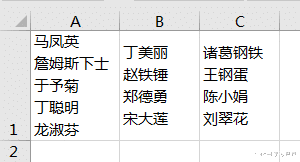
文章图片
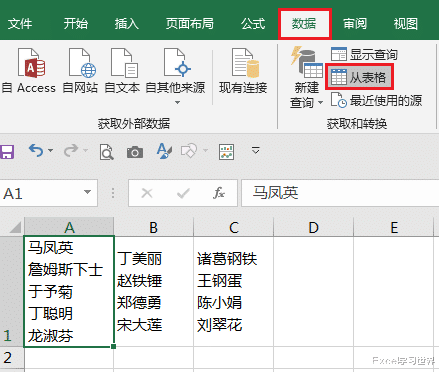
文章图片

文章图片

文章图片
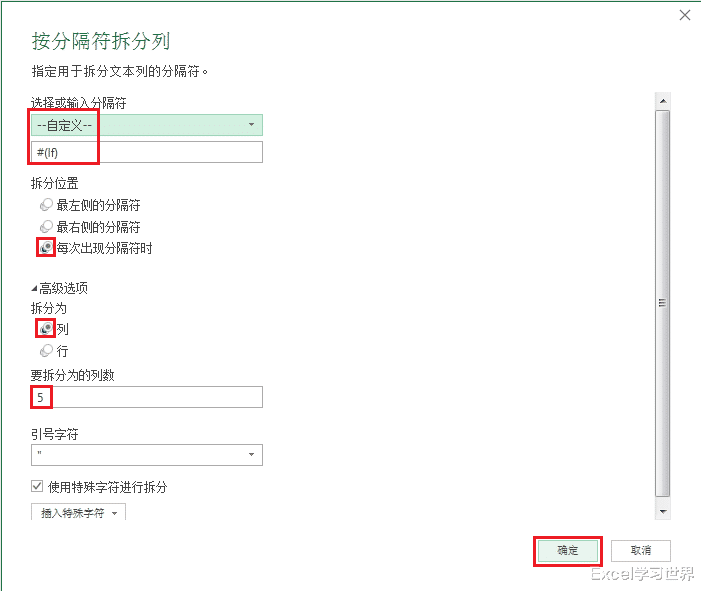
文章图片
【阿里巴巴|为何用 Excel PQ?因为将合并单元格拆分成多行它只要设置一次】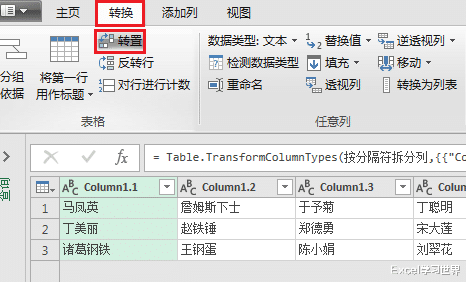
文章图片

文章图片
之前的推文中帮求助者解决了拆分合并单元格到行的两种方法 , 都很简单 。
照例还是要讲讲 Power Query 大法 , 步骤非常相似 , 优势也依然明显:封装、稳定、可拓展 。
案例:
将下图 1 中每个单元格中的名字拆分到不同的行中 , 效果如下图 2 所示 。
解决方案:1. 选中数据表的任意单元格 --> 选择菜单栏的“数据”-->“从表格”
2. 在弹出的对话框中保留默认设置 , 点击“确定”按钮 。
表格已上传至 Power Query 。
3. 选择菜单栏的“转换”-->“转置”
4. 选择菜单栏的“转换”-->“拆分列”-->“按分隔符”
5. 弹出的对话框中已经默认设置好了如下选项 , 列数也是按最大数自动计算出来的的 , 点击“确定” 。
6. 再次选择菜单栏的“转换”-->“转置”
7. 选择菜单栏的“主页”-->“关闭并上载”-->“关闭并上载至”
8. 在弹出的对话框中选择“现有工作表”及所需上传至的位置 --> 点击“加载”按钮
绿色区域是拆分后的表格 , 非常方便 。 所有步骤跟 Excel 中差不多 , 只是用 PQ 更智能 , 今后源数据表若有更新 , 只要刷新就能同步拆分 。
- 芯片设计|2021全球十大芯片设计企业出炉:展锐为何没有入选?
- 华为鸿蒙系统|教孩子带项目轻松搞定!HUAWEI MatePad:全能家长必备
- 华为鸿蒙系统|继俄企测试华为鸿蒙后,再获央视力挺,鸿蒙这次稳了
- 华为荣耀|美女没了,广告还在
- 键盘|华为MateBook E二合一形态随需而变,随时随刻高效办公
- 闲鱼|中国移动为何热衷发展5G用户?因为太赚钱了
- 编程|国产数控系统为什么模仿FANUC系统,各品牌是否通用?
- 华为鸿蒙系统|戴尔G15 3060+八核i7到手价6499
- 阿里巴巴|印尼最大独角兽即将上市,阿里是最大赢家
- 华为荣耀|致敬华为?荣耀X9海外发布:LCD高颜值屏幕,国内价格更低!
